如何将标题图像添加到 WordPress 表单
已发表: 2022-12-16您想了解如何将标题图片添加到您的 WordPress 表单吗?
添加图像是个性化表单、让用户了解表单内容或为您的企业添加徽标的好方法。
幸运的是,使用 WPForms 很容易做到。 WPForms 中的内容字段简化了将文本和媒体(如图像或徽标)直接上传到您的表单的过程。
在这篇文章中,我们将引导您完成使用内容字段将标题图像添加到 WordPress 表单的过程。
立即将标题图像添加到您的表单
为什么要在表单中添加标题图片?
使用标题图片个性化您的表单是一种通过一致、有凝聚力的设计来补充您的 WordPress 网站的简单方法。 由于我们的拖放式表单生成器使自定义表单变得轻而易举,因此您可以在各种样式中使用您的图像。
此外,使用图像将使您的网站用户清楚地了解您的网站和表单的期望。 您的页眉图片可能反映表单内容的主题,也可能是代表您的企业或组织的图片,例如徽标。
如何将标题图像添加到 WordPress 表单
我们将向您展示如何在没有任何代码的情况下将标题图像添加到 WordPress 表单。 只需按照以下步骤操作:
在本文中
- 1. 安装 WPForms 插件
- 2. 选择简单联系表单模板
- 3.添加内容字段
- 4. 上传您的公司标志/图片
- 5. 保存并嵌入表格
1. 安装 WPForms 插件
首先,您需要安装 WPForms 插件。 在此处查看所有 WPForms 许可证,或从您的 WordPress 仪表板下载插件。
为了使用内容字段添加标题图片,您需要选择升级版许可证,例如 Pro、Plus 或 Elite。
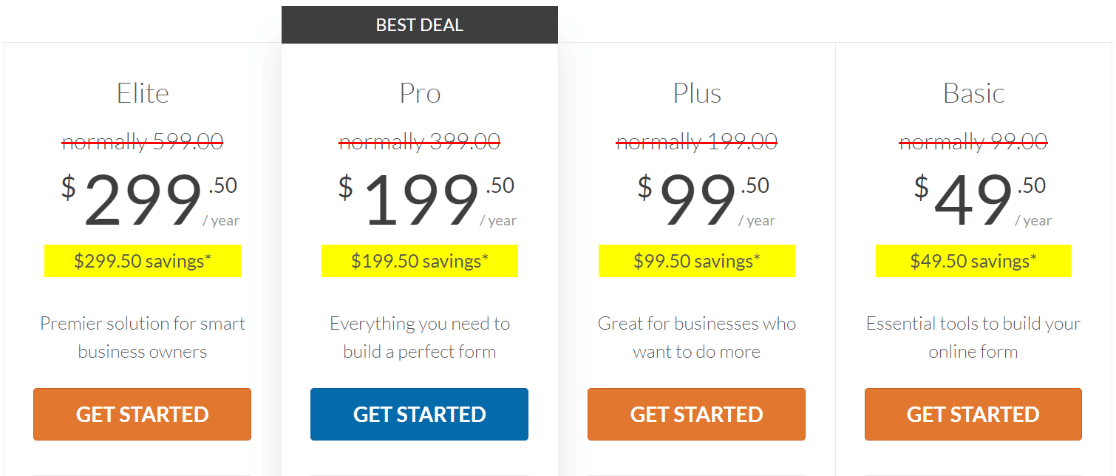
这是有关如何安装 WordPress 插件的有用教程。
2. 选择简单联系表单模板
在您的站点上设置插件后,导航到 WordPress 仪表板上的 WPForms,然后单击添加新的。
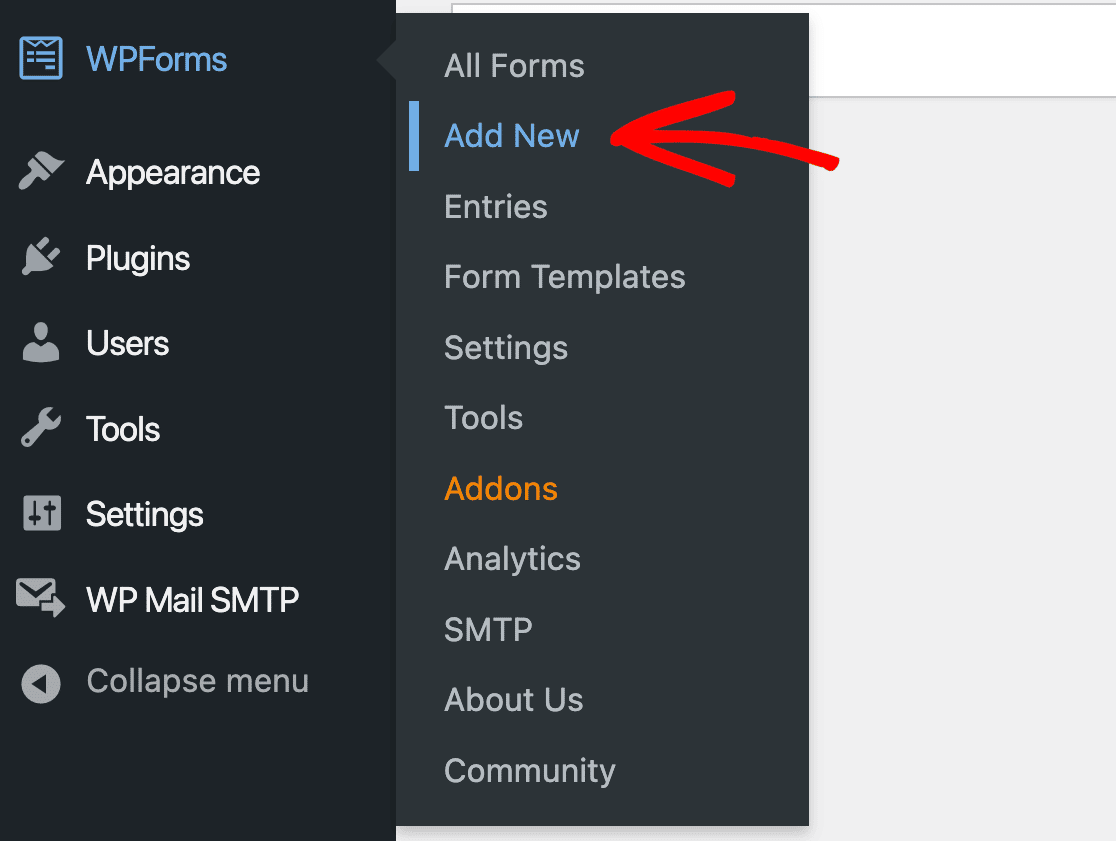
从这里,您会发现大量可供选择的模板来创建您的表单。
但首先,让我们为表单命名。 在本教程中,我们将表单命名为“联系我们”,它将显示在表单的顶部。
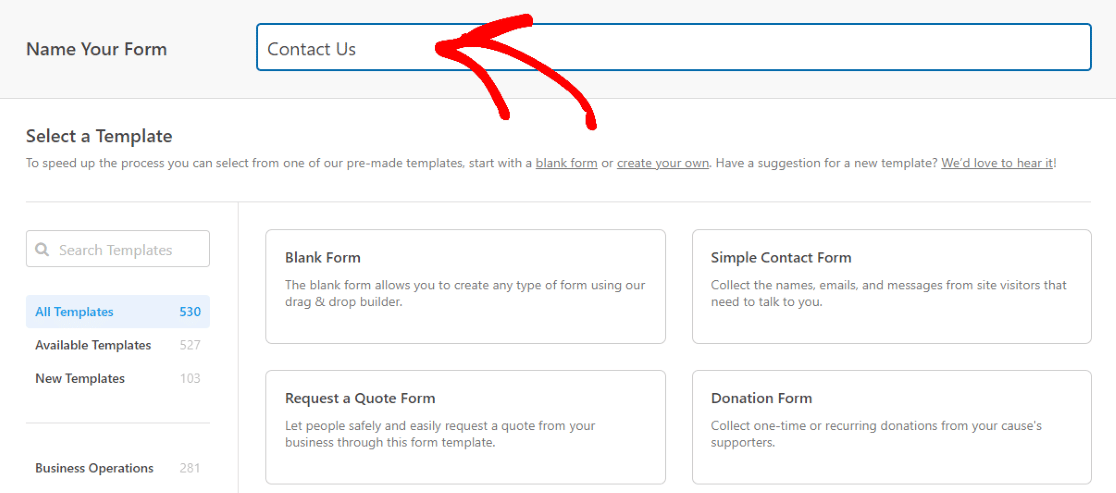
现在,我们将选择Simple Contact Form 。
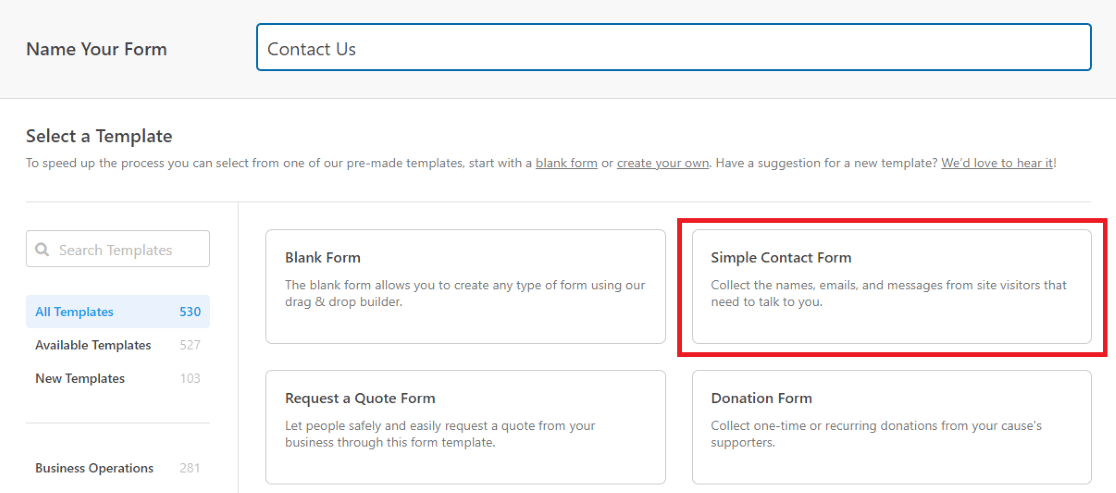
这会将我们带到一个新页面,我们将在其中使用易于使用的表单构建器来自定义此模板。
3.添加内容字段
现在我们在表单构建器中,我们将从“字段”选项卡中的选择添加内容字段。
只需单击Content ,然后将字段拖放到表单上您想要的位置。
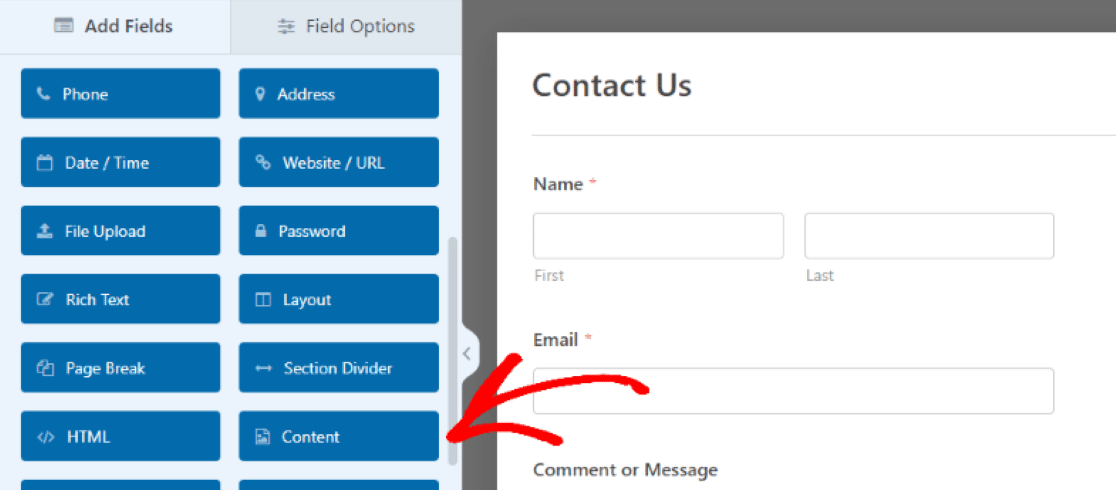
我们将内容字段拖到页面顶部,以便上传的媒体将充当我们表单上的标题图像。
当内容字段就位时,我们将单击它以访问其字段选项并添加我们的媒体并使用左侧窗格中的简单文本编辑器编辑文本。
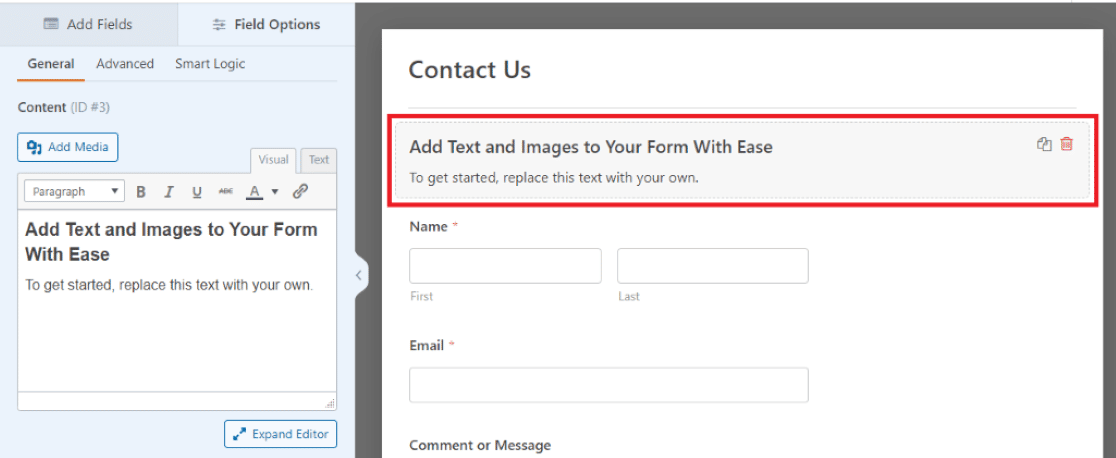
伟大的! 现在我们准备上传我们的图片并在表单上输入一些文本。
4. 上传您的公司标志/图片
接下来,我们将单击添加媒体将我们的图像上传到内容字段。
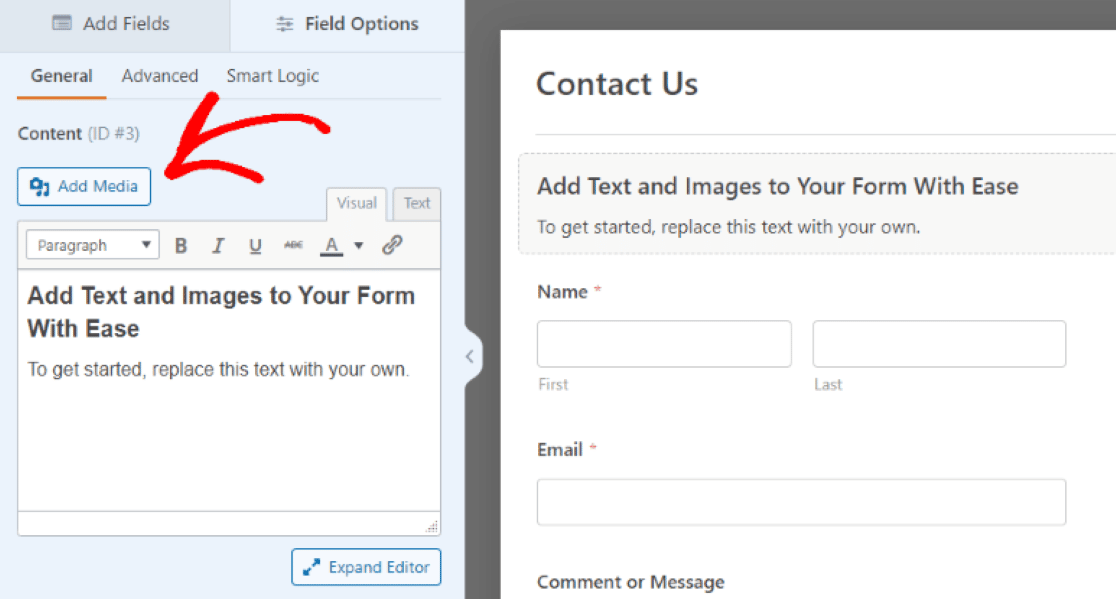
有了我们的图像,我们就可以编辑图像或徽标的大小、方向和其他细节。
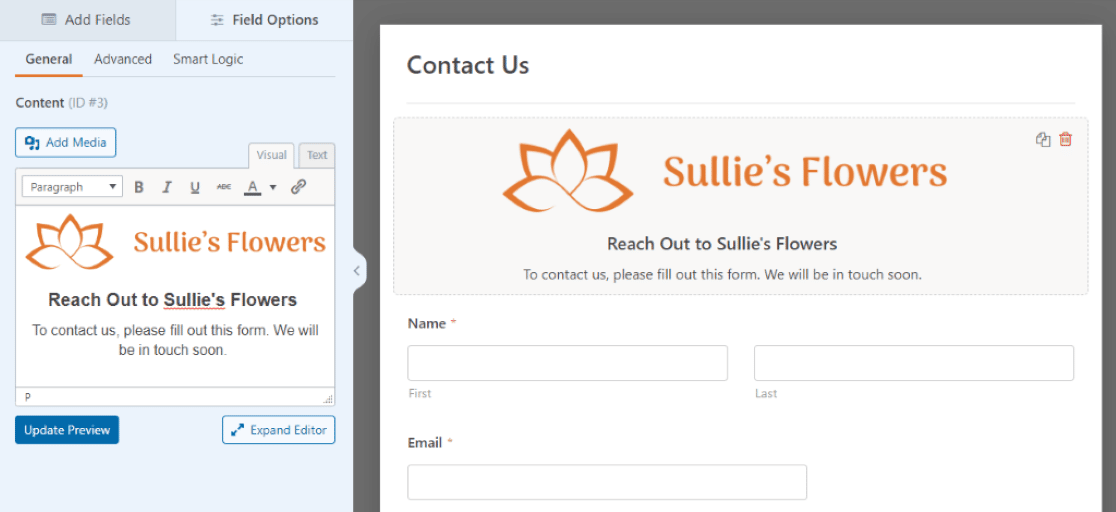
为确保我们的图像充当标题图像,我们转到Advanced选项卡并将Field Size设置为Large 。

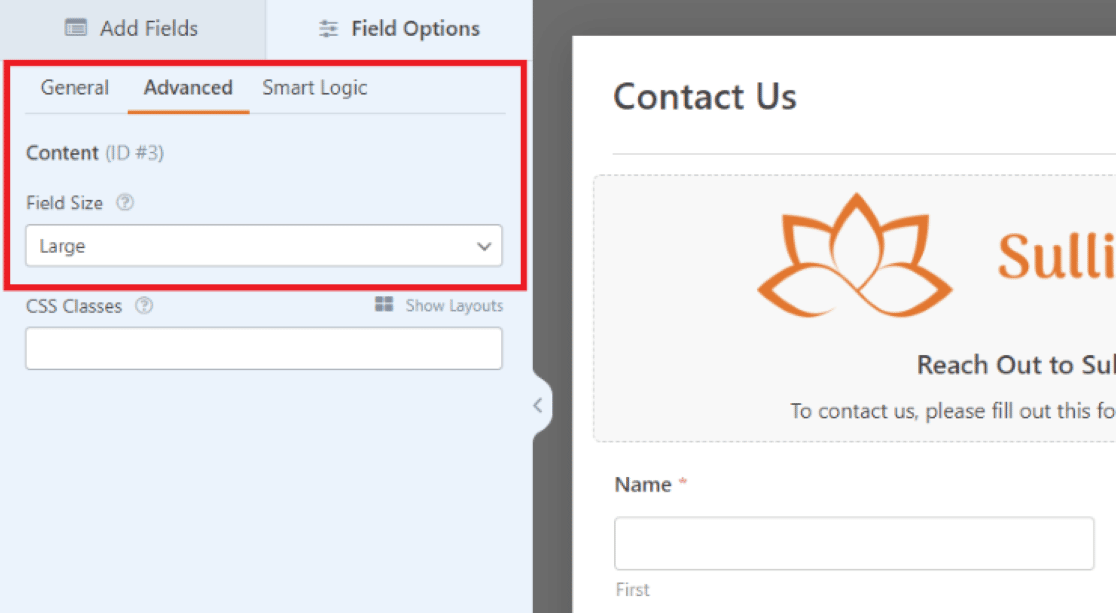
然后,返回“常规”选项卡,我们使用文本字段中的格式设置选项确保图像在字段中居中。
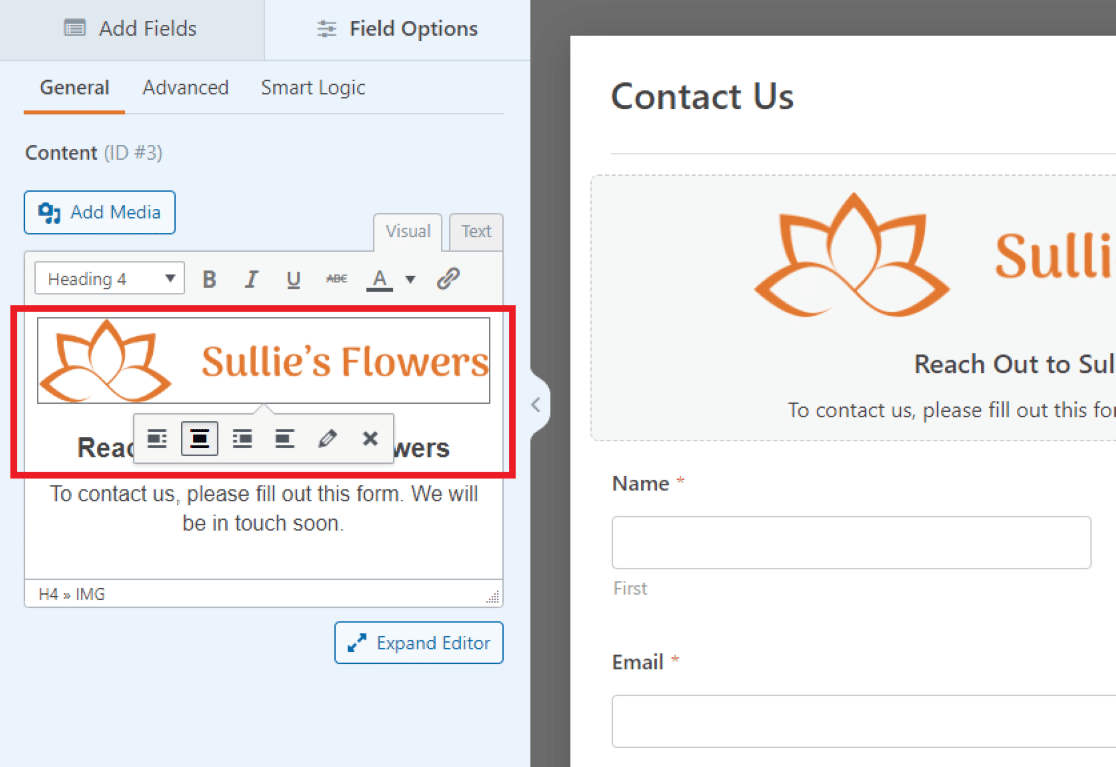
我们还可以编辑字段中的文本。 我们将此处的文本编辑为给访问者的一条短消息,并提示填写联系表。
就像上面的媒体一样,您可以使用 Content 字段自由格式化文本。 单击文本框下方的展开编辑器以获得更多编辑选项。
对于此处的徽标,我们将文本与图像的其余部分居中。
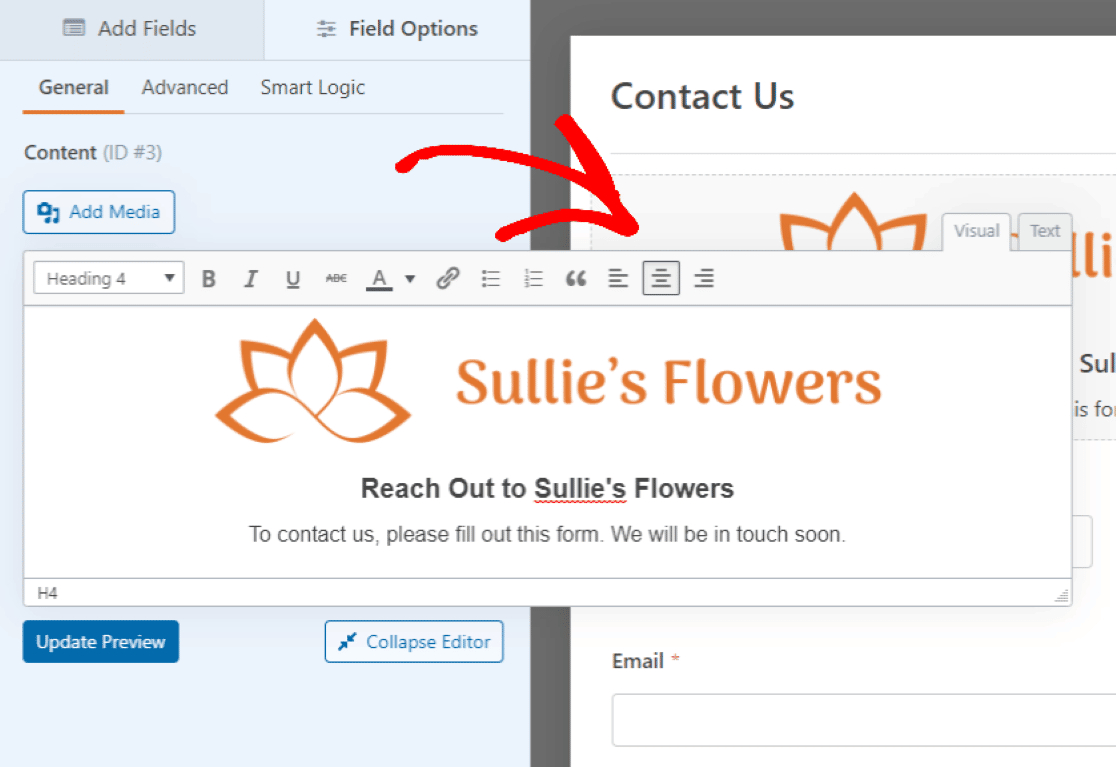
您可能还想自定义表单上的其他字段。
例如,我们将 name 字段的大小增加到Large ,以匹配其上方标题图像的宽度。
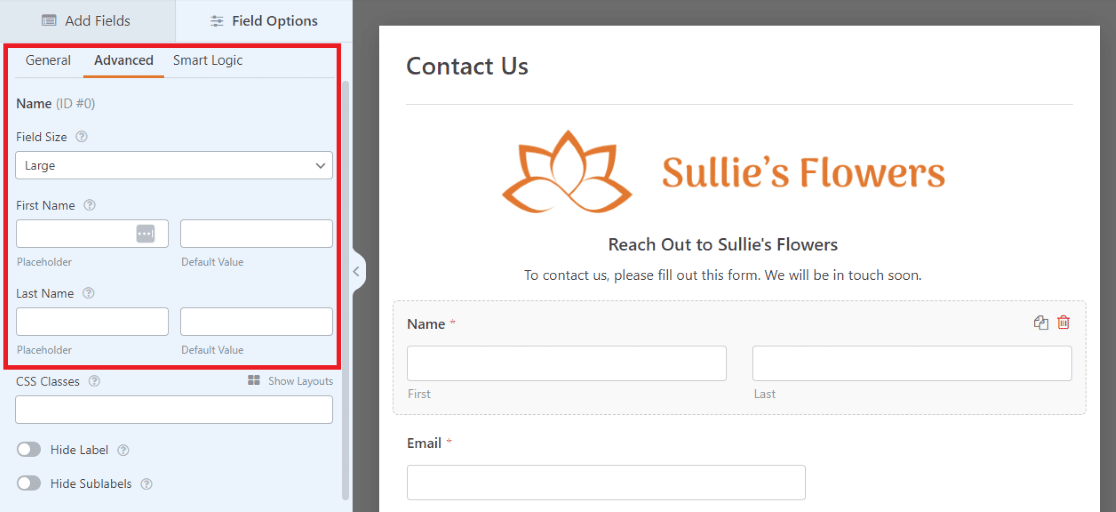
有多种方法可以根据您的需要自定义表单上的字段详细信息,并且您可以随时预览所做的更改。
请务必单击“更新预览”以查看对“内容”字段所做的调整。
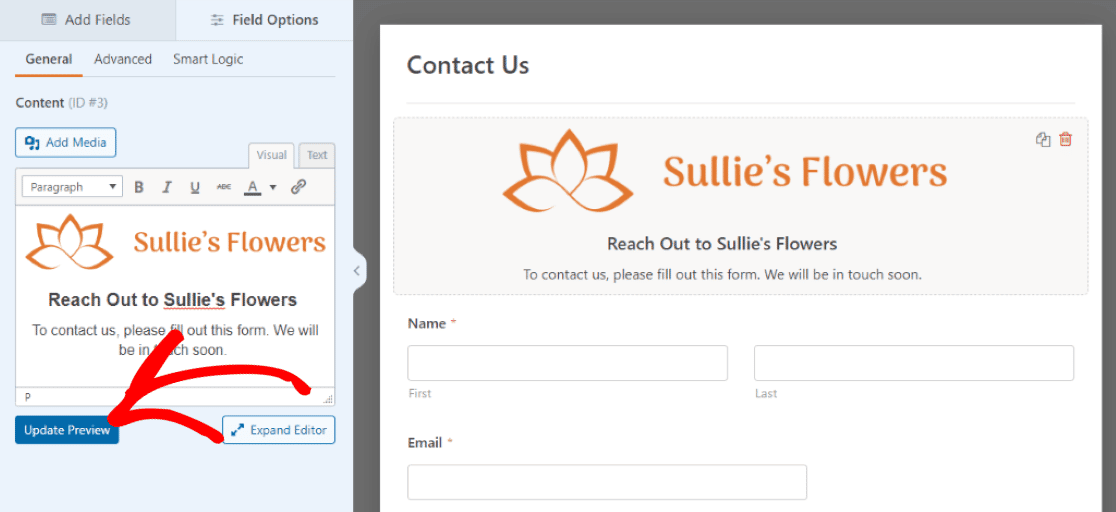
出色的! 我们现在已准备好将表单嵌入到我们喜欢的任何页面!
5. 保存并嵌入表格
按表单右上角的“保存”按钮以查看页面预览中反映的更改。
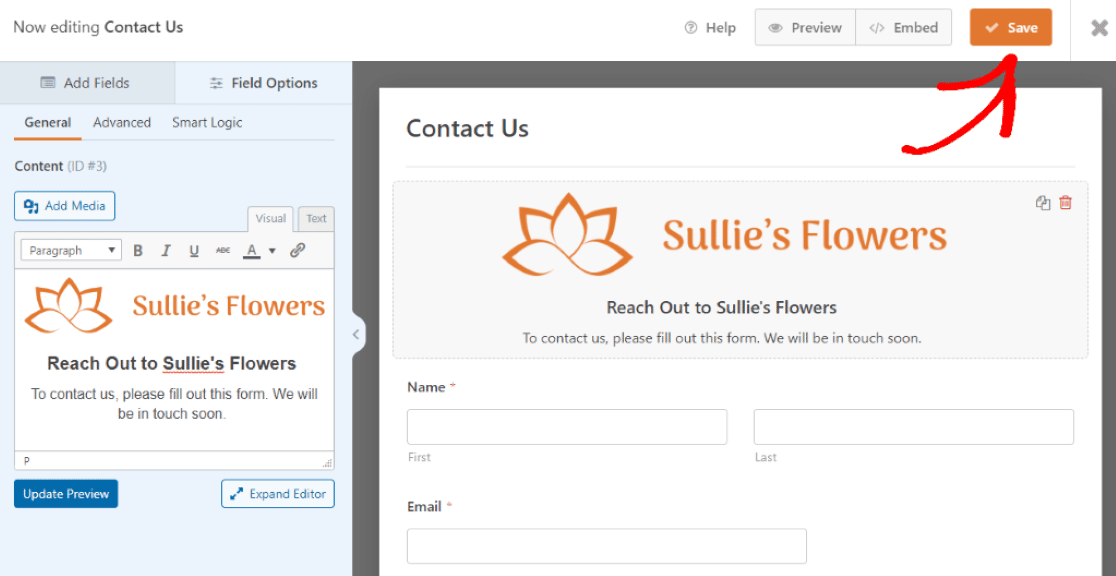
无论您是否签出页面预览,您都需要在继续之前单击“保存”。
现在,我们将单击顶部的嵌入按钮,将此表单添加到我们 WordPress 网站的新页面上。
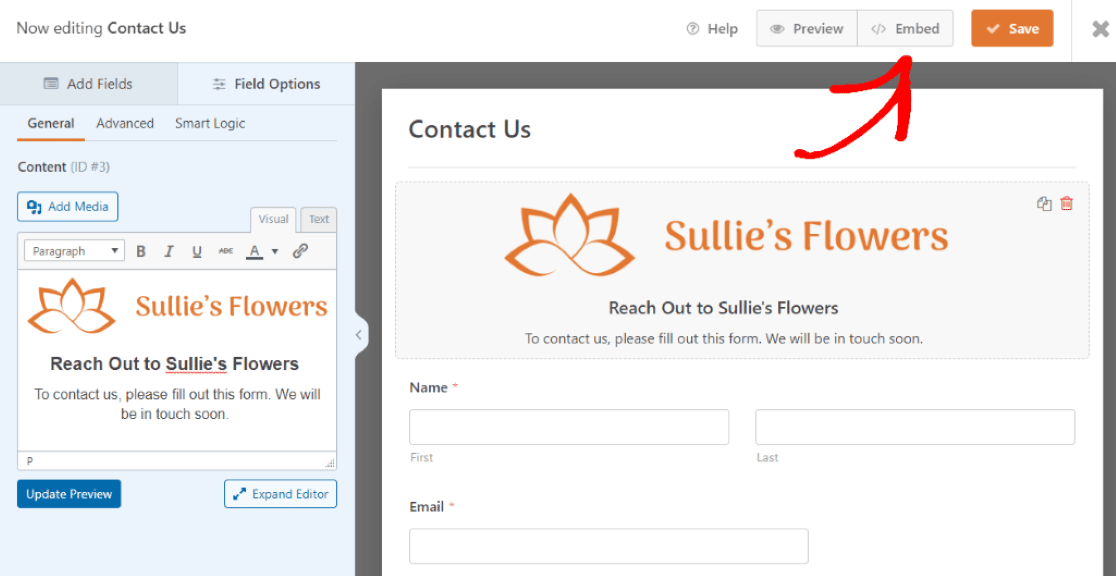
单击嵌入后,我们将选择放置新表单的位置。
我们可以选择选择现有页面或创建新页面。 对于本教程,我们将创建一个新页面,因此我们将单击“创建新页面”。
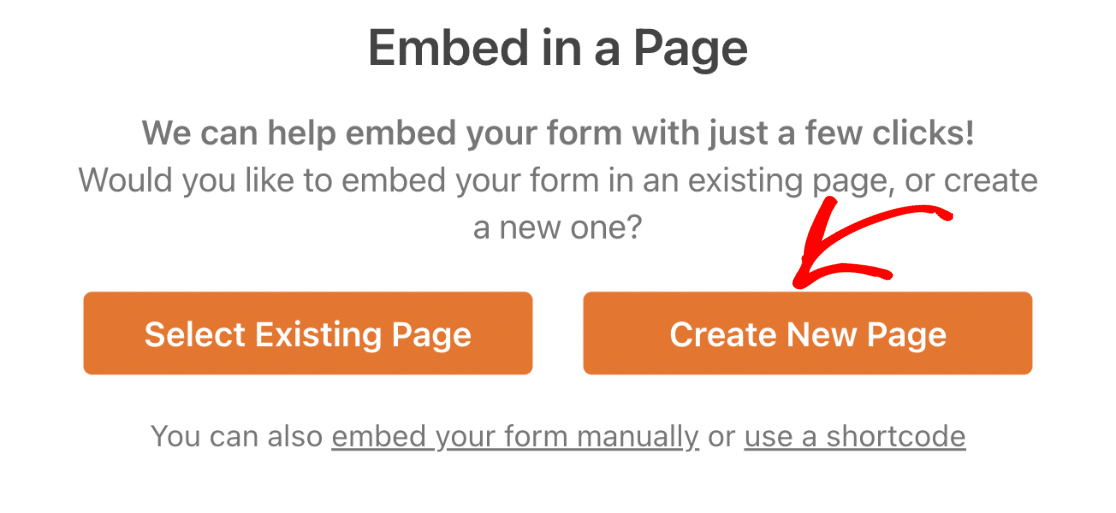
之后,系统会提示我们命名新页面。
我们将调用我们的“联系我们”,因为这是我们在选择模板时命名此表单的名称。
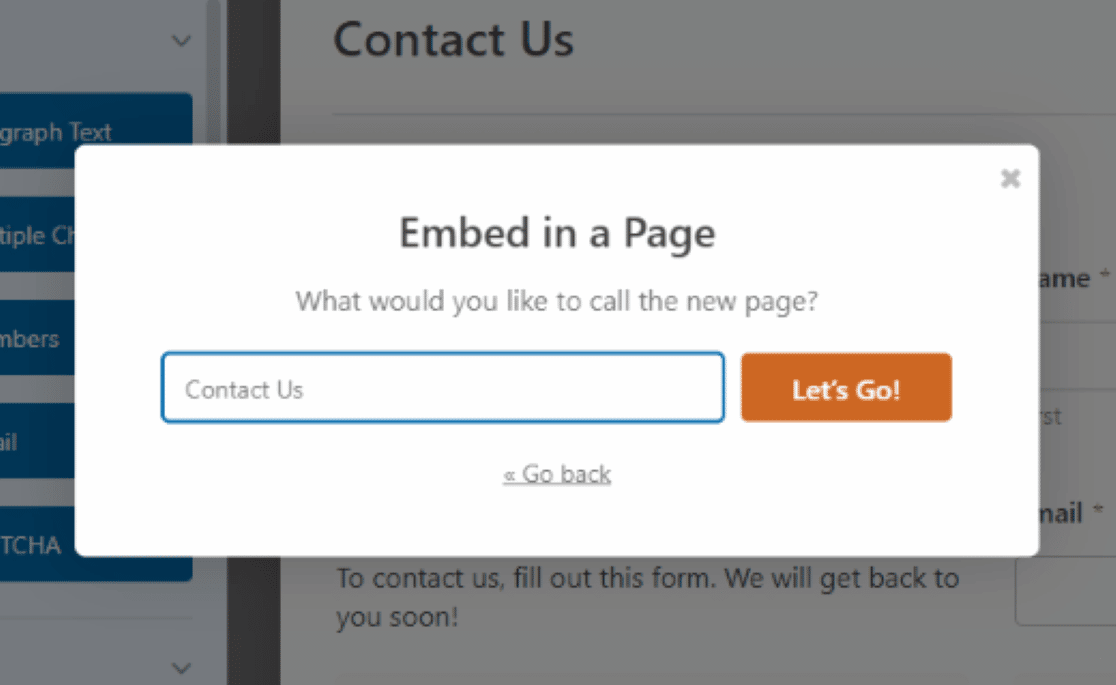
我们现在可以在我们的 WordPress 网站新创建的页面上看到该表单。 从这里,我们可以预览页面、将页面保存为草稿或发布页面。
准备就绪后,单击发布以使该页面在您的站点上生效。
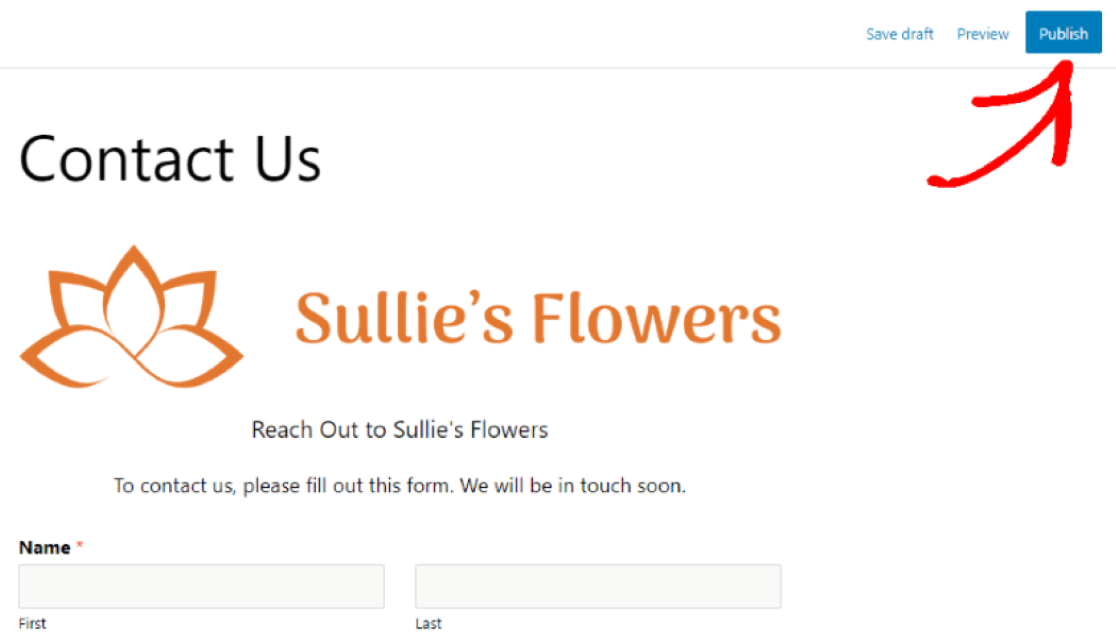
极好的! 您现在已成功将标题图像添加到您的 WordPress 表单。
立即将标题图像添加到您的表单
接下来,停止 WordPress 中的联系表单垃圾邮件。
通过根据您选择的标题图像定制的有吸引力的新表单,您将邀请大量网站访问者填写您的表单。
但是您不想使用新表单收集垃圾邮件。
为了防止垃圾邮件发送者填写您的表单,请查看这篇文章,了解如何防止在您的 WordPress 表单中提交垃圾邮件。
准备好构建表单了吗? 今天开始使用最简单的 WordPress 表单生成器插件。 WPForms Pro 包含大量免费模板,并提供 14 天退款保证。
如果本文对您有所帮助,请在 Facebook 和 Twitter 上关注我们以获取更多免费的 WordPress 教程和指南。
